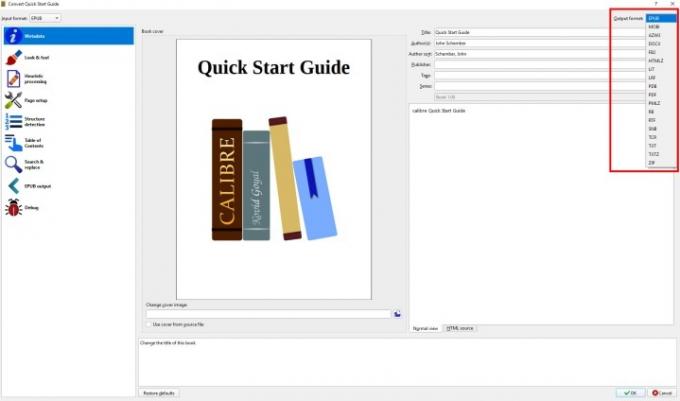En PDF er et passende filformat for å lage og lese e-bøker. Men hvis du ønsker å åpne en e-bok i de fleste e-lesere, som Amazon Kindle og B&N Nook, må du først konvertere den til en EPUB.
Innhold
- Caliber (Windows, MacOS, Linux)
- Online-Convert.com (nettbasert)
- EPUBator (Android)
Til å begynne med kan en PDF-til-EPUB-konvertering virke skremmende. Men med de riktige verktøyene kan du fullføre oppgaven på kort tid. Det spiller ingen rolle hvilket operativsystem du bruker. Våre toppvalg møter behovene til alle typer brukere.
Anbefalte videoer
Kaliber (Windows, MacOS, Linux)
Hvis du leter etter utmerket eBok-programvare for Windows, MacOS og Linux, kan du ikke gå galt med åpen kildekode Calibre. Den kommer med et filkonverteringsverktøy på toppen av hele funksjonspakken. Følg trinnene nedenfor for å gjøre en PDF-til-EPUB-konvertering.
Trinn 1: Dra og slipp PDF-en du vil konvertere til Calibre, eller klikk på Legg til bøker-ikonet øverst til venstre og velg Legg til bøker fra en enkelt katalog. Velg deretter PDF-en du vil konvertere.
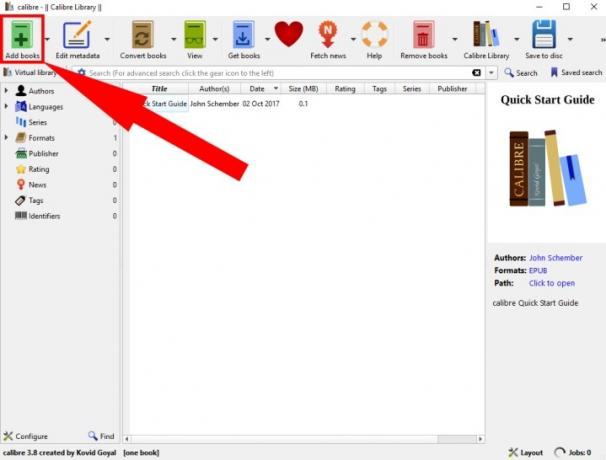
Steg 2: Marker boken din fra hovedvinduslisten og klikk deretter på knappen Konverter bøker.
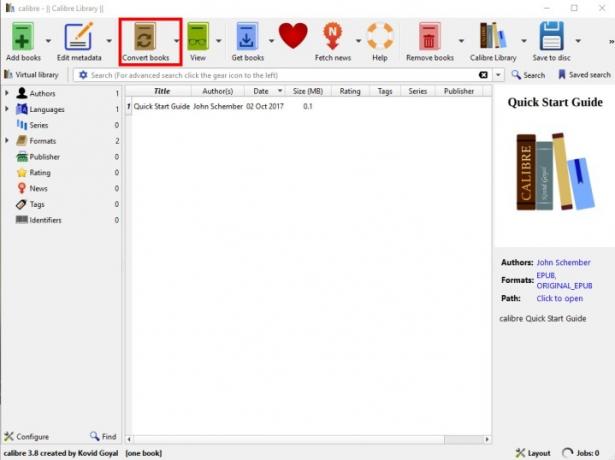
Trinn 3: Velg EPUB-utdataformatet ved å bruke rullegardinmenyen på høyre side og foreta nødvendige justeringer av tittelen og andre detaljer.
Trinn 4: Når konverteringen er fullført, kan du klikke på Jobber-ikonet nederst i høyre hjørne for å finne ut mer. Ved å klikke Vis jobbdetaljer vil du vise deg hvor den ble skrevet ut. Du kan nå bruke ditt nylig konverterte EPUB-dokument som du ønsker!
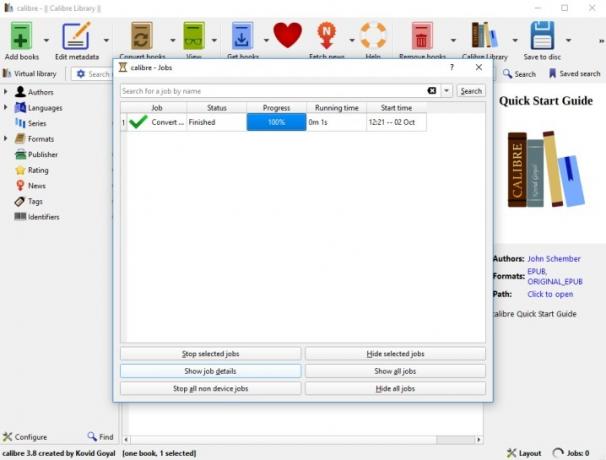
Hvis du jobber rett fra nettet, kan du også prøve Online Convert for å omforme filtypene dine. Konverter standard PDF-filer til EPUB-er eller mer kompliserte utfordringer som DOCX-filer til DOC. Alt du trenger er tilgang til nettet.
Trinn 1: Naviger til hovedsiden Online Konverter og velg EPUB-formatet som er oppført under eBook Converter-overskriften.
Steg 2: Finn PDF-filen du vil konvertere ved å klikke Velg fil, Velg fra Dropbox eller Velg fra Google Disk. Alternativt kan du angi URL-en som leder til PDF-en. Du kan også legge inn tilleggsinformasjon om boken, for eksempel tittel eller forfatter.
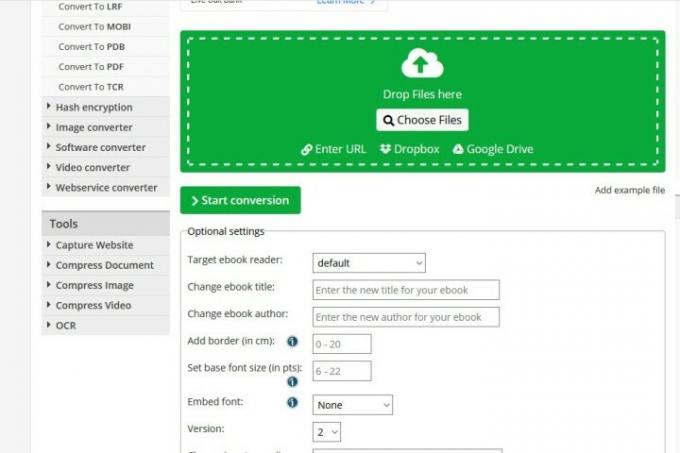
Trinn 3: Klikk Start konvertering og vent til konverteringen er fullført. Etterpå vil du kunne få tilgang til filen fra den angitte mappen.
For folk som utelukkende holder seg til Android produkter, prøv å bruke EPUBator-appen for filkonvertering. Den lastes ned rett til din smarttelefon eller nettbrett. Med denne programvaren kan du konvertere PDF-filer raskt og enkelt.
Trinn 1: Trykk på Konverter PDF oppført til høyre.
Steg 2: Trykk på Mappe hvor PDF-en din ligger.
Trinn 3: Med mappen åpen, trykk for å velge PDF-fil du ønsker å konvertere. Prosessen skal starte automatisk.
Merk: Du kan stoppe konverteringsprosessen ved å trykke på Stoppe.
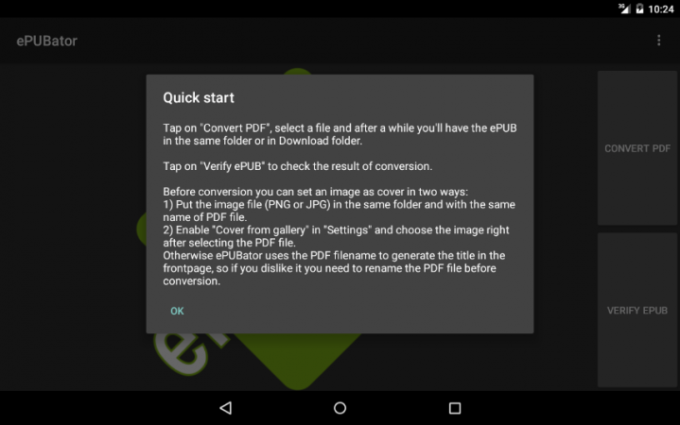
Trinn 4: Trykk på OK til høyre etter at konverteringen er fullført. Den nye EPUB-filen vil være i samme mappe som kilde-PDF-filen.
Trinn 5: Trykk på Tilbake knappen for å gå tilbake til hovedskjermen.
Hvis du vil bekrefte at konverteringen fungerte, fortsett til Trinn 6.
Trinn 6: Trykk på Bekreft ePUB oppført til høyre.
Trinn 7: Trykk på EPUB-fil.
Trinn 8: Trykk på Neste side til høyre for å bekrefte at hver side konverterte riktig.
Etter at du offisielt har pakket inn og fullført det nyeste EPUB-dokumentet, dette er våre favoritter for lesing av e-bok.
Redaktørenes anbefalinger
- Hvor mye RAM trenger du?
- De beste stasjonære datamaskinene for 2023: Dell, HP, Apple og mer
- Beste grafikkort 2023: finne den beste GPUen for spill
- De beste nettbrettene i 2023: våre 10 favoritter å kjøpe
- Wi-Fi fungerer ikke? Hvordan fikse de vanligste problemene
Oppgrader livsstilen dinDigitale trender hjelper leserne å følge med på den fartsfylte teknologiverdenen med alle de siste nyhetene, morsomme produktanmeldelser, innsiktsfulle redaksjoner og unike sniktitter.